México¶
Nota
Esta documentación se ha hecho asumiendo que sigue y conoce la documentación oficial sobre facturación, ventas y contabilidad y que tiene experiencia trabajando con Odoo en tales área. No se pretende poner aquí los procedimientos que ya están explicados en esos documentos, sólo la información necesaria para permitir usar Odoo en una empresa con sede fijada en «México».
Introducción¶
La localización mexicana es un grupo de 3 módulos:
l10n_mx: All basic data to manage the accounting, taxes and the chart of account, this proposed chart of account installed is a intended copy of the list of group codes offered by the SAT.
l10n_mx_edi: Todo sobre las transacciones electrónicas, CFDI 3.2 y 3.3, complemento de pago, adición de factura.
l10n_mx_reports: todos los informes obligatorios para la contabilidad electrónica están aquí (se requiere aplicación de contabilidad).
Con la localización mexicana en Odoo no solo podrá cumplir con las características requeridas por ley en México, sino también utilizarlo como su sistema de contabilidad y facturación debido a todos los requisitos normales para este mercado, cosa que hace de Odoo la solución perfecta para administrar su empresa en México.
Configuración¶
Truco
Después de la configuración, te daremos el proceso para probar todo, trata de seguir el proceso paso a paso para evitar perder el tiempo en solucionar problemas. En cualquier paso puede retroceder y volver a intentarlo.
Install the Mexican Accounting Localization¶
To install the module, go to , remove the Apps filter and search for «Mexico». Then click on Install.
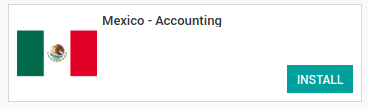
Truco
Al crear una base de datos desde www.odoo.com, si se elige México como país al crear la cuenta, la localización mexicana se instalará automáticamente.
Electronic Invoices (CDFI 3.2 and 3.3 format)¶
Para habilitar este requisito en México, vaya a configuración en contabilidad en:menuselection:Contabilidad --> Configuración y habilite la opción en la imagen. Con esto podrá generar la factura firmada (CFDI 3.2 y 3.3) y generar también el complemento de pago firmado (3.3 solamente); todo se integra completamente con el flujo de facturación normal en Odoo.

Set your legal information in the company¶
Primero, asegúrate de que tu empresa esté configurada con los datos correctos. Ingresa en e ingrese una dirección válida y el IVA. No olvides definir una posición fiscal mexicana en la información contacto de tu empresa.
Truco
If you want use the Mexican localization on test mode, you can put any known address inside Mexico with all fields for the company address and set the vat to EKU9003173C9.
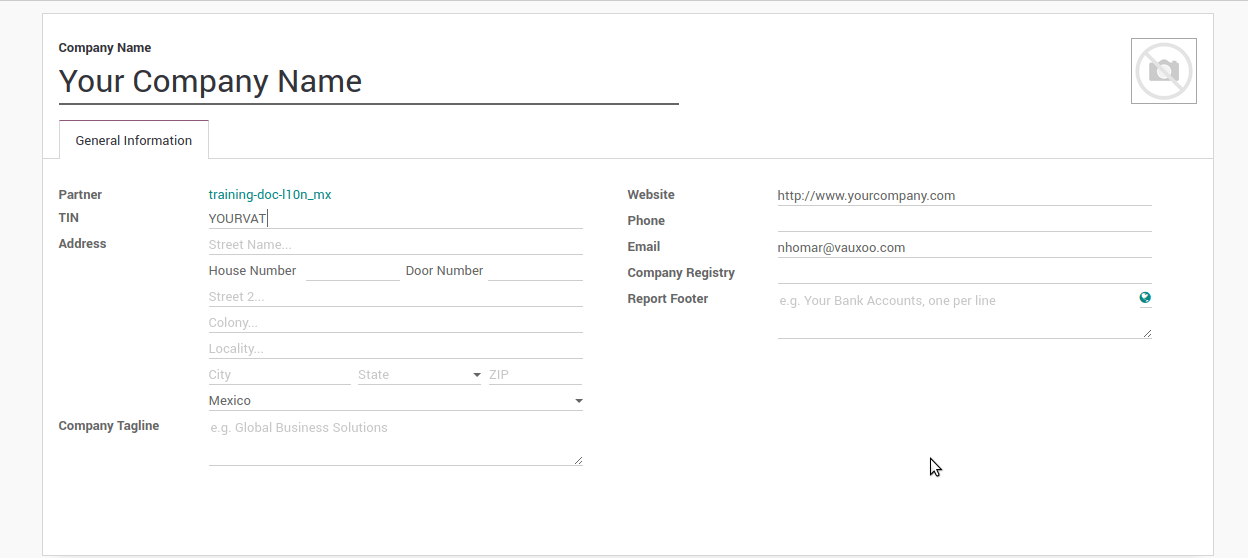
Advertencia
From a legal point of view, a Mexican company must use the local currency (MXN). Therefore, Odoo does not provide features to manage an alternative configuration. If you want to manage another currency, let MXN be the default currency and use price list instead.
Set the proper «Fiscal Position» on the partner that represent the company¶
Vaya a la carta de la información general de la compañía, y configure la Posición Fiscal correcta. (para el ** Entorno de prueba ** debe seleccionar * 601 - General de Ley Personas Morales *, simplemente búsquelo como un campo en la barra de búsqueda de Odoo si no encuentra la opción).
Enabling CFDI Version 3.3¶
Advertencia
This steps are only necessary when you will enable the CFDI 3.3 (only available for V11.0 and above) if you do not have Version 11.0 or above on your SaaS instance please ask for an upgrade by submitting a ticket to support in https://www.odoo.com/help.
Active el modo de desarrollador.
Vaya y observe el siguiente parámetro técnico, en: menuselection: `-> Ajustes-> Parámetros-> Parámetros del sistema ` y configure el parámetro llamado * l10n_mx_edi_cfdi_version * a 3.3 (créelo si la entrada con este nombre no existe ).
Advertencia
El CFDI 3.2 será legalmente posible hasta el 30 de noviembre de 2017. La versión 3.3 será un paso obligatorio para cumplir con la nueva resolución SAT en cualquier base de datos nueva creada desde la versión v.11.0. CFDI 3.3 es el comportamiento predeterminado.
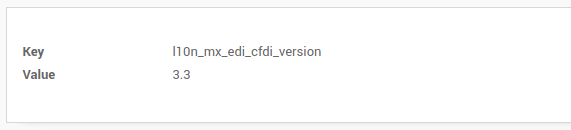
Important considerations when you enable the CFDI 3.3¶
Su impuesto, que representa el 16% de IVA y el 0%, debe tener el campo «Tipo de factor» establecido en «Tasa».
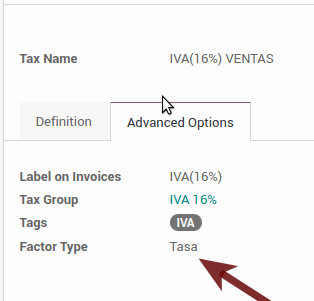

Debe ir a la configuración de Posición fiscal y configurar el código correcto (son los primeros 3 números en el nombre), por ejemplo, para el test, debe establecer 601, se verá como la imagen.

Todos los productos deben tener para el CFDI 3.3 el «Código SAT» y el campo «Referencia» correctamente configurados, puede exportarlos y volver a importarlos para hacerlo más rápido.
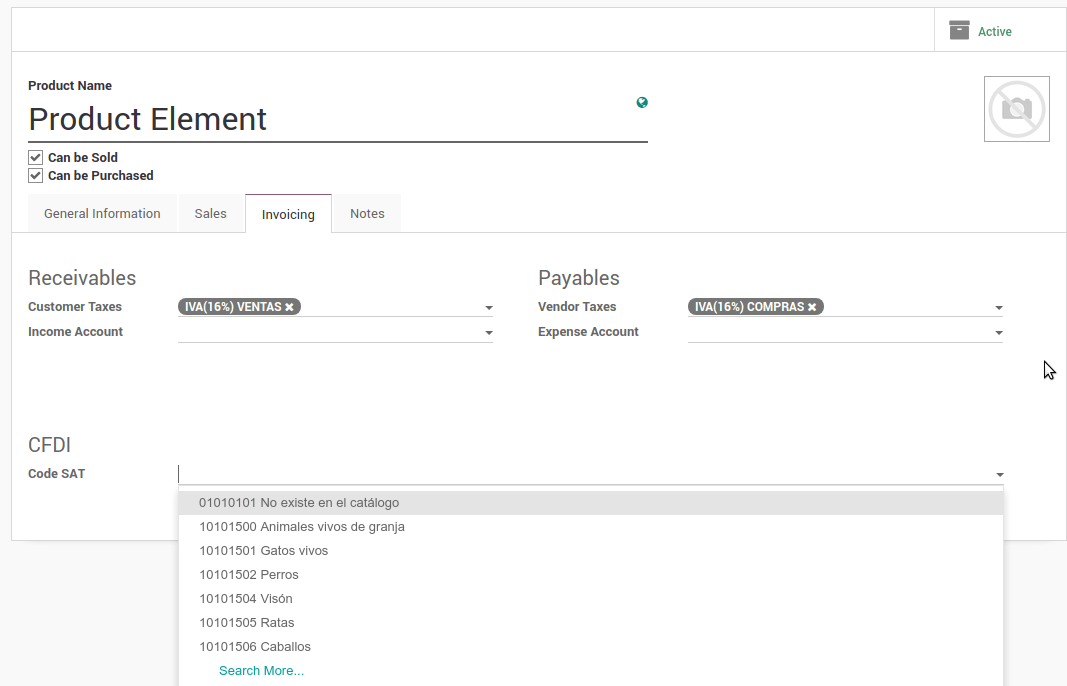
Configure the PAC in order to sign properly the invoices¶
Para configurar el EDI con los ** PAC **, puede ir a: menuselection: Contabilidad-> Ajustes-> Electronic Invoicing (MX). Puede elegir un PAC dentro de la ** Lista de PAC admitidos ** en el campo * PAC * y luego ingresar su nombre de usuario de PAC y la contraseña de PAC.
Advertencia
Recuerde que debe registrarse en el PAC arbitrado de antemano, ese proceso se puede hacer con el PAC mismo en este caso, tendremos dos (2) Finkok`_ y Solución Factible disponibles.
Debe procesar su ** Clave privada (CSD) ** con la institución SAT antes de seguir estos pasos. Si no tiene dicha información, intente todos los «Pasos para el examen» y vuelva a este proceso cuando finalice el proceso propuesto para el SAT con el fin de establecer esta información para su entorno de producción con transacciones reales.
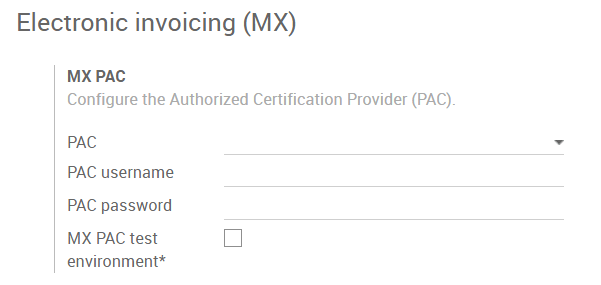
Truco
Si marcó la casilla * entorno de prueba MX PAC * no es necesario ingresar un nombre de usuario o contraseña de PAC.
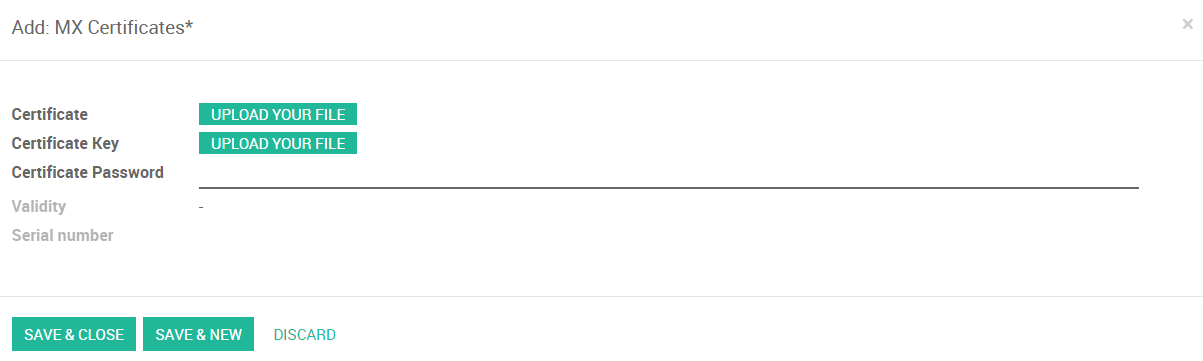
Truco
Aquí puede encontrar un certificado del SAT para usar el Ambiente de Prueba para la localización contable mexicana.
Contraseña:
12345678a
Configure the tag in sales taxes¶
Esta etiqueta se utiliza para establecer el código de tipo de impuesto, transferido o retenido, aplicable al concepto en el CFDI. Por lo tanto, si el impuesto es un impuesto de venta, el campo «Etiqueta» debería ser «IVA», «ISR» o «IEPS».
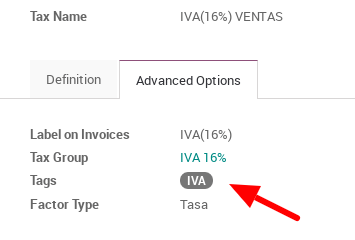
Tenga en cuenta que los impuestos predeterminados ya tienen una etiqueta asignada, pero cuando cree un nuevo impuesto, debe elegir una etiqueta.
Uso y prueba¶
Facturación / Contabilidad¶
Para usar la facturación mexicana solo necesita crear una factura estándar siguiendo los procesos normales dentro de Odoo.
Una vez que valide su primera factura, una factura firmada correctamente debe tener este aspecto:
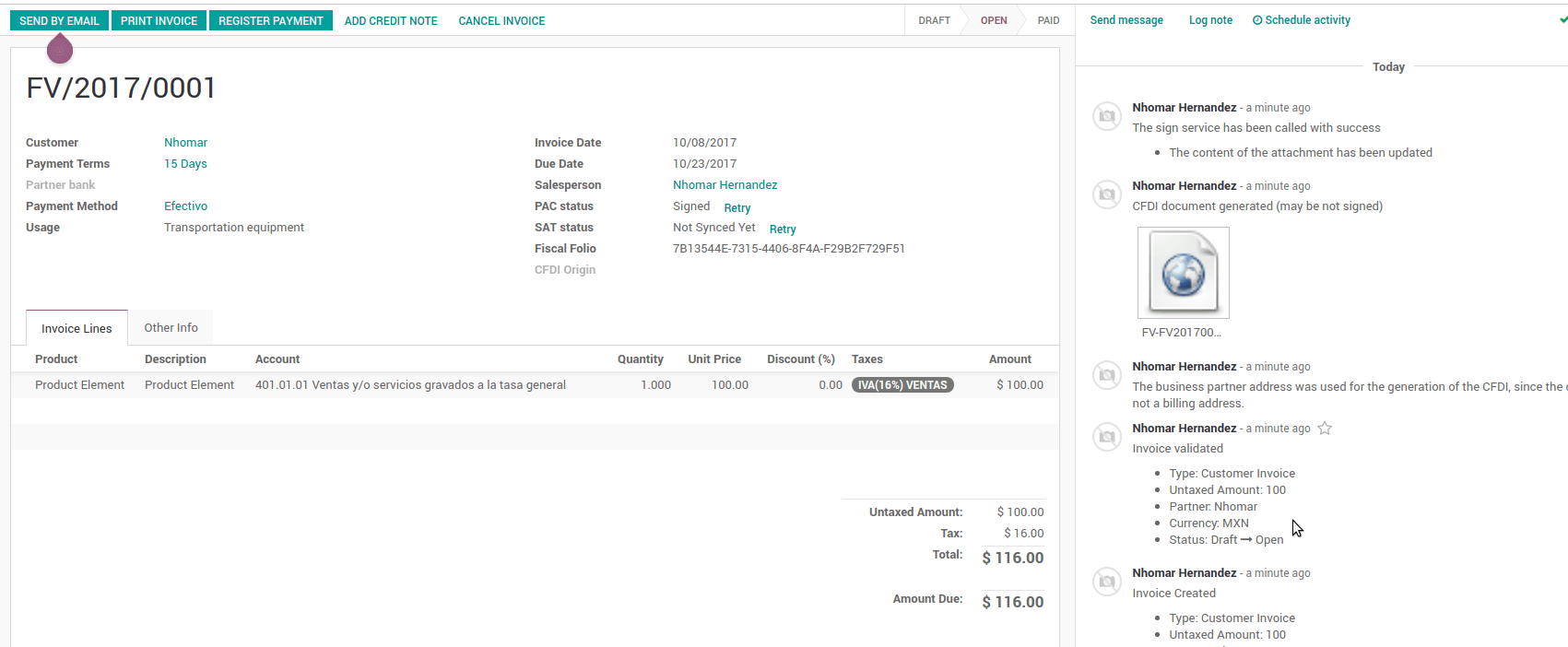
Puede generar el PDF simplemente haciendo clic en el botón Imprimir en la factura o enviándolo por correo electrónico siguiendo el proceso normal en odoo para enviar su factura por correo electrónico.
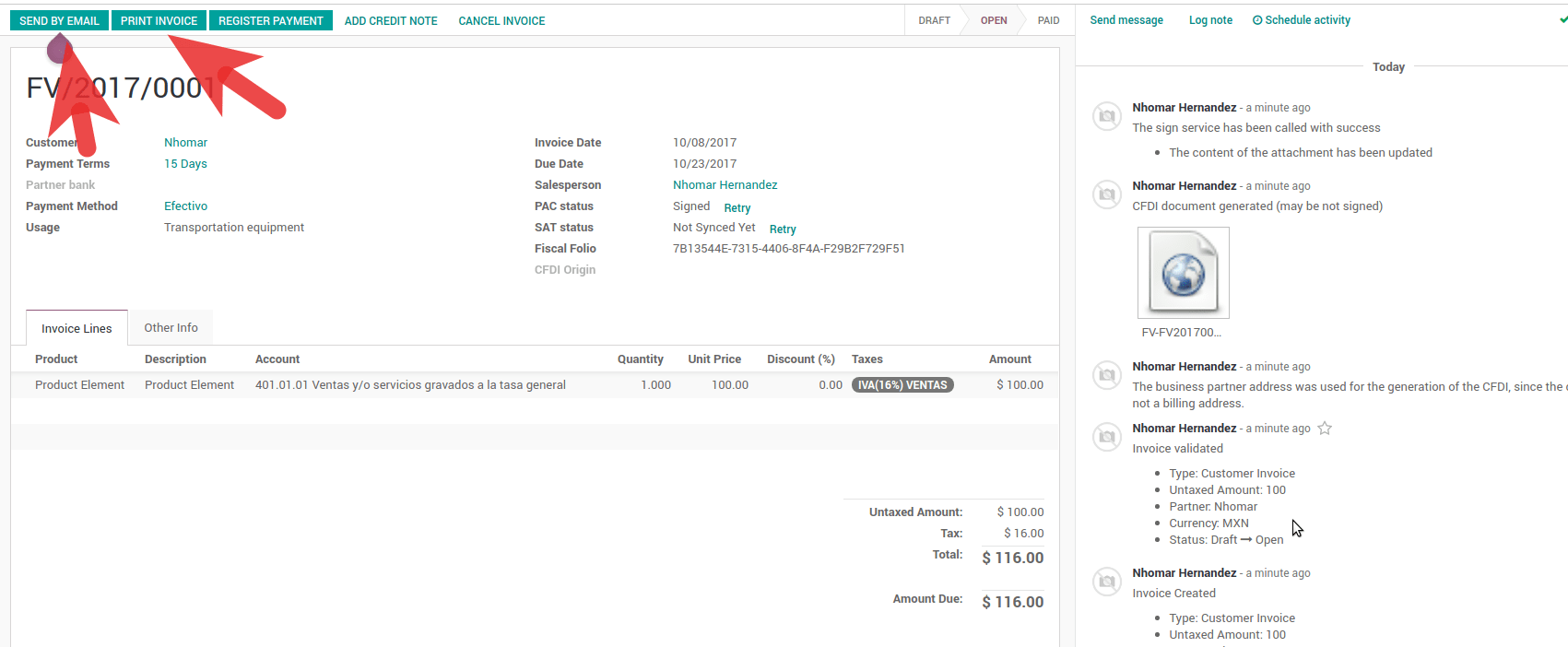
Una vez que envíe la factura electrónica por correo electrónico, esta es la forma en que debería verse.
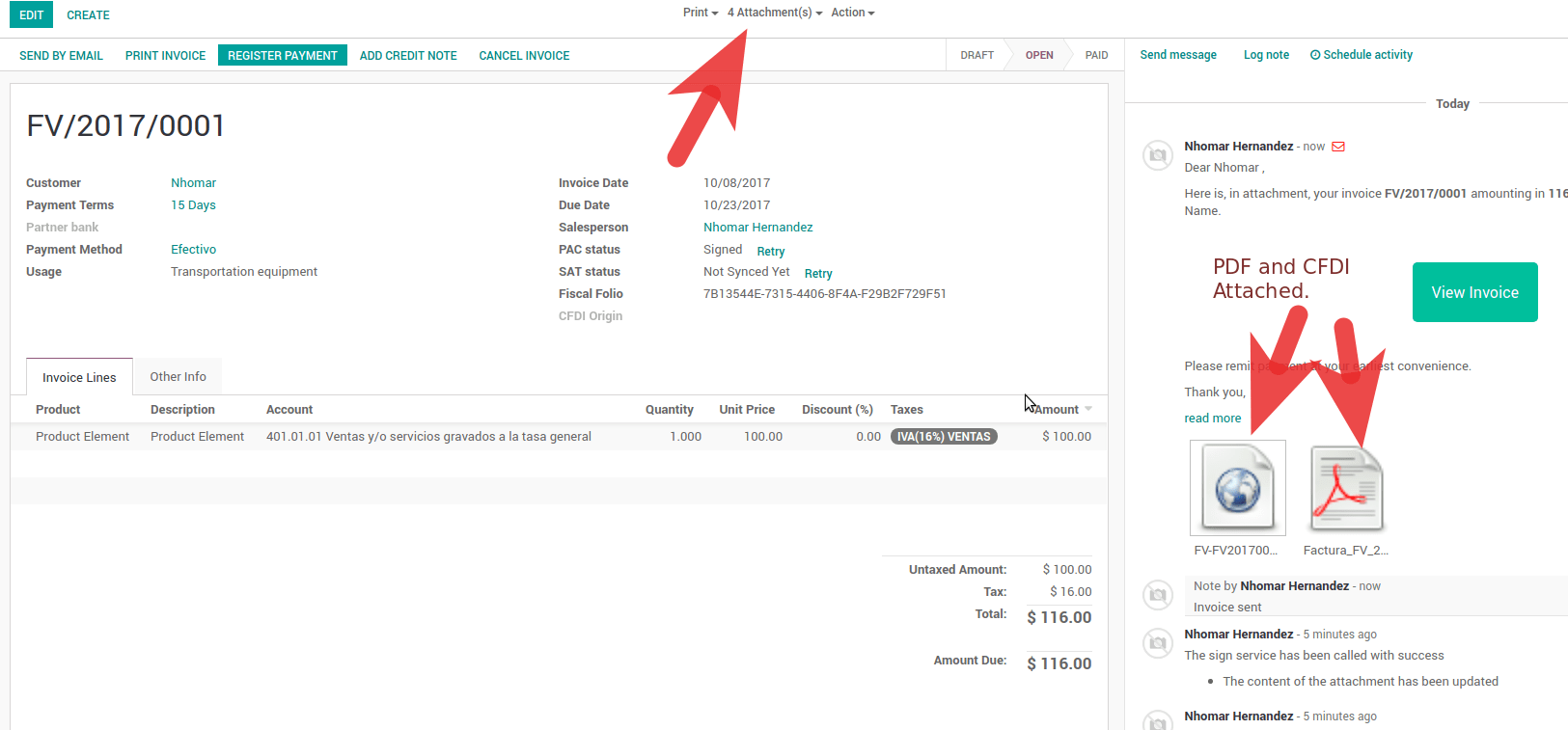
Cancelando facturas¶
El proceso de cancelación está completamente vinculado a la cancelación normal en Odoo.
Si la factura no esta pagada.
Vaya al diario de facturas del cliente al que pertenece la factura.
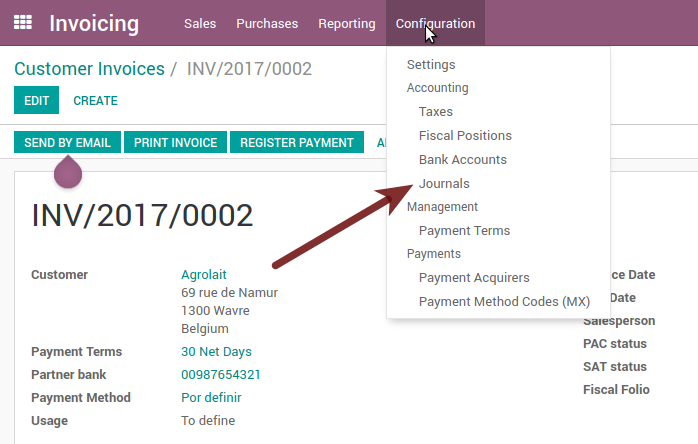

Check the «Allow cancelling entries» field.

Go back to your invoice and click on the button «Cancel Invoice».
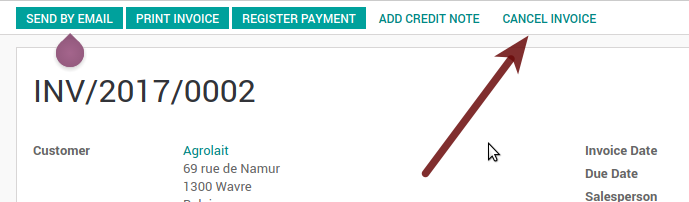
For security reasons it is recommendable return the check on the to allow cancelling to false again, then go to the journal and un check such field.
Consideraciones legales
Una factura cancelada se cancelará automáticamente con el SAT.
Si vuelve a intentar usar la misma factura después de la cancelación, tendrá la cantidad de CFDI cancelada que intentó, entonces todos esos XML son importantes para mantener un buen control de los motivos de cancelación.
You must unlink all related payment done to an invoice on odoo before cancel such document, this payments must be cancelled to following the same approach but setting the «Allow Cancel Entries» in the payment itself.
Pagos (Solo disponible para CFDI 3.3)¶
Para generar el complemento de pago solo necesitas seguir el proceso de pago normal en Odoo, estas consideraciones para entender el comportamiento son importantes.
Para generar complemento de pago el plazo de pago en la factura debe ser PPD, ya que es el comportamiento esperado legalmente requerido para el «Pago en efectivo».
1.1. ¿Cómo puedo generar una factura con un término de pago `PUE`?
According to the SAT documentation a payment is classified as
PUEif it was agreed that the invoice would be fully paid before the 1st of the next calendar month (the month after the one in the CFDI date); any other condition will generate aPPDinvoice.1.2. How is this done in Odoo?
The appropriate CFDI payment term (PPD or PUE) is determined by the dates and the
Payment Termsthat are selected in the invoice.If an invoice is generated without
Payment Termthe attributeMetodoPagowill always bePUE.If this is the first week of the month and an invoice is generated with
Payment Term15 Net Daysthe calculatedDue Datewill be before the 1st of the next month, which will result in the attributeMetodoPagobeingPUE.If this is not the first week of the month and an invoice is generated with
Payment Term30 Net Days, theDue Datewill be later higher than the 1st day of the next month and theMetodoPagowill bePPD.If the
Payment Termare defined with 2 or more lines (for example30% AdvanceandEnd of Following Month), this is an installments term, and the attributeMetodoPagowill always bePPD.
To test a normal signed payment just create an invoice with the payment term
30% Advance, End of Following Monthand register a payment to it.Necesita imprimir el pago para poder obtener el PDF correctamente.
Regarding «Payments in Advance» you must create a proper invoice with the advance payment itself as a product line setting the proper SAT code following the procedure in the official documentation given by the SAT in the section Apéndice 2 Procedimiento para la emisión de los CFDI en el caso de anticipos recibidos.
Related to topic 4, creating a Customer Payment without a proper invoice is not allowed.
Contabilidad Electrónica¶
La Contabilidad de México en Odoo se compone de 3 informes:
Plan de cuentas electrónico (llamado y mostrado como COA).
Balanza de Comprobación Electrónica.
Reporte DIOT
1. and 2. are considered electronic accounting, and DIOT is a report only available in the context of accounting.
Puede encontrar todos esos informes en
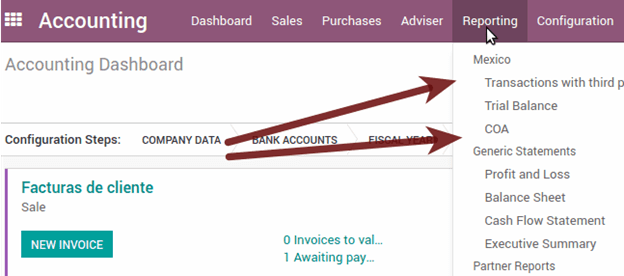
Plan de cuentas electrónico (llamado y mostrado como COA).¶
La facturación electrónica nunca ha sido tan fácil, simplemente vaya a y haga clic en el botón Exportar para SAT (XML).
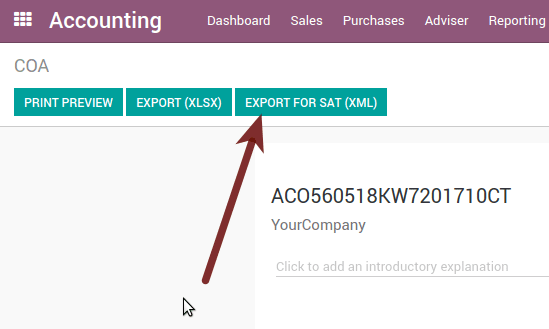
¿Cómo agregar cuentas nuevas?¶
Si agrega una cuenta con la convención de codificación NNN.YY.ZZ donde NNN.YY es un grupo de codificación SAT, su cuenta se configurará automáticamente.
Ejemplo para agregar una cuenta para una nueva cuenta bancaria vaya a y luego cree una nueva cuenta en el botón« Crear» e intente crear una cuenta con el número 102.01 .99 una vez que cambie para establecer el nombre verá una etiqueta configurada automáticamente, las etiquetas configuradas son las elegidas para ser utilizadas en el COA en XML.
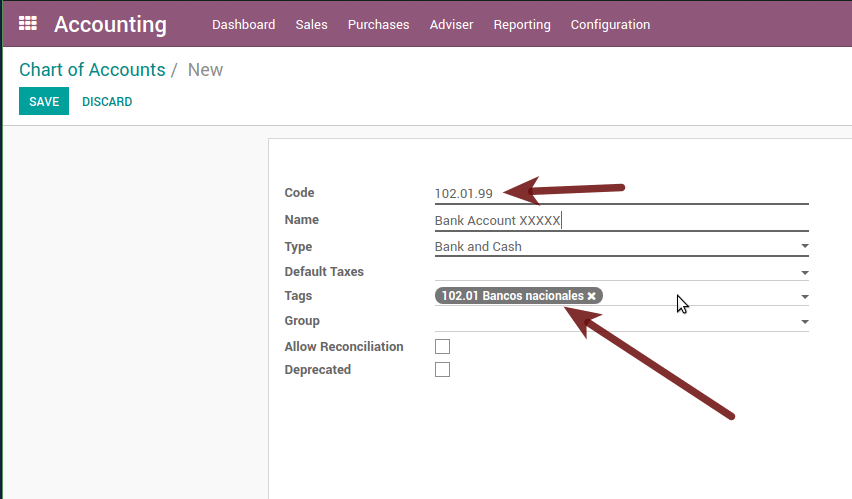
Balance de Sumas y Saldos¶
Exactamente como el COA pero con el abono y débito del saldo inicial, una vez que hayas configurado correctamente tu COA, puedes ir a este se genera automáticamente y se puede exportar a XML usando el en la parte superior Exportar para SAT (XML) con la selección previa del período que desea exportar.
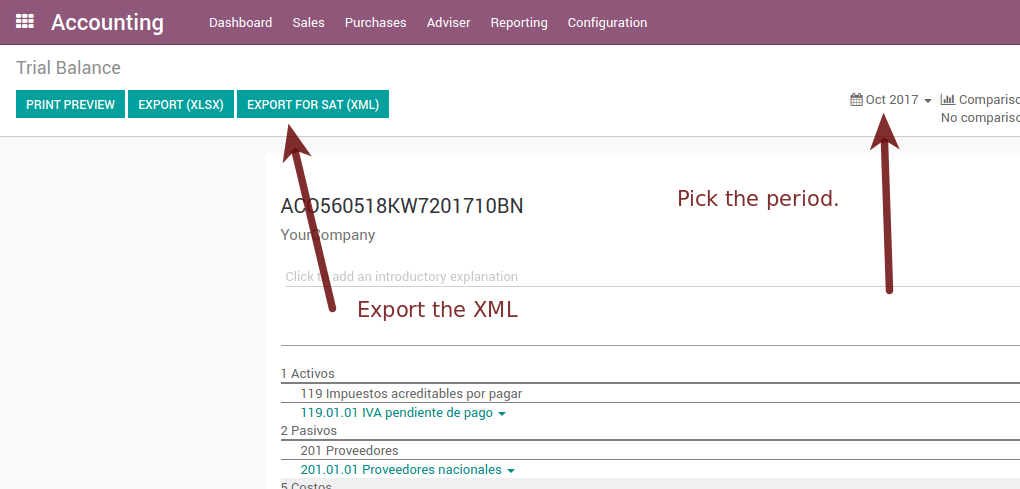
Todos los análisis normales y las funciones enumeradas están disponibles aquí, así como cualquier Informe Odoo normal.
Informe DIOT (Requiere Contabilidad App)¶
¿Qué es la DIOT y la importancia de su presentación SAT?¶
Cuando se trata de trámites con el Servicio de Administración del SAT, sabemos que no debemos descuidar lo que presentamos.
La DIOT es la Declaración Informativa de Operaciones con Terceros (DIOT), que es una obligación adicional con el IVA, donde debemos dar el estado de nuestras operaciones a terceros, o lo que se considere lo mismo, con nuestros proveedores.
Esto aplica tanto a Personas Físicas como a Personas Morales, por lo que si tenemos IVA para presentar al SAT y también tratamos con proveedores es necesario enviar el DIOT.
¿Cuándo presentar la DIOT y en qué formato?¶
Es fácil presentar el DIOT, ya que, como todos los formatos, lo puedes obtener en la página del SAT, es el formulario electrónico A-29 que puedes encontrar en el sitio web del SAT.
Todos los meses si tiene operaciones con terceros, es necesario presentar el DIOT, como hacemos con el IVA, por lo que si en enero tenemos tratos con proveedores, para febrero debemos presentar la información relevante a dichos datos.
¿Dónde se presenta la DIOT?¶
Puedes presentar DIOT de diferentes formas, depende de ti cuál elegirás y cuál te resultará más cómoda ya que la presentarás todos los meses o cada vez que tengas tratos con proveedores.
El formulario A-29 es electrónico por lo que puedes presentarlo en la página del SAT, pero esto después de haber realizado hasta 500 registros.
Una vez que estos 500 registros han sido ingresados en el SAT, debe enviarlos a la Administración Local de Servicios al Contribuyente (ALSC) con correspondencia a su dirección fiscal, estos registros pueden enviarse en un medio de almacenamiento digital como un CD o USB, que Una vez validados te devolverán, así que no dudes que aún tendrás estos discos y por supuesto, tu CD o USB.
Una cosa más que debe saber: ¿carga por lotes?¶
Al revisar los documentos oficiales del SAT en DIOT, encontrarás el Batch load, y por supuesto lo primero que pensamos es ¿qué es eso?, y según el sitio del SAT es:
La «carga por lotes» es la conversión de bases de datos a partir de registros de transacciones con proveedores realizadas por los contribuyentes en archivos de texto (.txt). Estos archivos cuentan con la estructura necesaria para su aplicación e importación al sistema de Declaración Informativa de Operaciones con terceros, evitando la captura directa y en consecuencia, optimizando el tiempo invertido en su integración para la presentación en tiempo y forma al SAT.
Puede utilizarlo para presentar el DIOT, ya que está permitido, lo que facilitará esta operación, para que no exista para evitar estar en línea con el SAT en lo que respecta a la Declaración Informativa de Operaciones con Terceros.
Ver también
¿Cómo generar este informe en Odoo?¶
Vaya a .
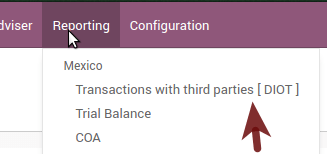
Se muestra una vista de informe, seleccione el último mes para informar el mes inmediatamente anterior o deje el mes actual si le conviene.

Haga clic en Exportar (XLSX) o Imprimir (TXT)
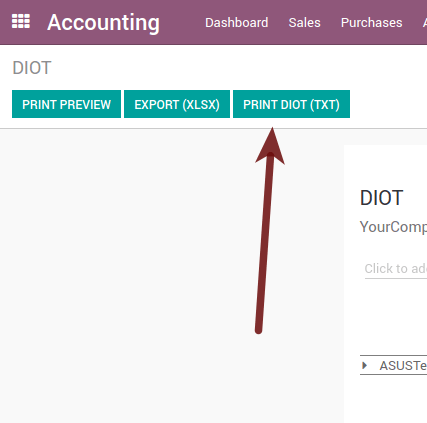
Guarde el archivo descargado en un lugar seguro, acceda al sitio web del SAT y siga los pasos necesarios para declararlo.
Consideraciones importantes sobre su proveedor y datos de facturación para DIOT¶
Todos los proveedores deben tener los campos configurados en la pestaña de contabilidad denominada «Información DIOT», el campo Nacionalidad L10N MX se completa simplemente seleccionando el país correspondiente en la dirección, no necesita hacer nada más allí, sino el tipo de operación l10n MX debe estar configurado en todos sus proveedores.
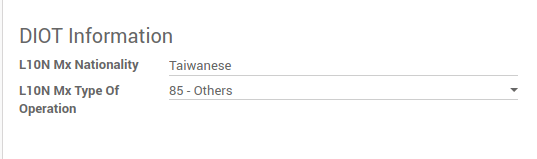
Hay 3 opciones de IVA para este informe, 16%, 0% y Exento, una línea de factura en Odoo se considera exenta si no hay impuesto sobre ella, los otros 2 impuestos ya están configurados correctamente.
Recuerda que para pagar una factura que representa un prepago, primero debes solicitar la factura y luego pagarla y conciliar adecuadamente el pago siguiendo el procedimiento estándar de Odoo.
No necesita completar todos los datos de su socio para intentar generar la factura del proveedor, puede corregir esta información cuando genere el informe.
Recuerde que este informe solo muestra las facturas de proveedores que realmente se pagaron.
Si no se tienen en cuenta algunas de estas consideraciones, aparecerá un mensaje como este cuando genere el DIOT en TXT con todos los socios que necesita para verificar este informe en particular, es por eso que recomendamos utilizar este informe no solo para exportando su información legal. obligación, pero generelo antes de fin de mes y utilícelo como su proceso auditivo para ver que todos sus socios están configurados correctamente.
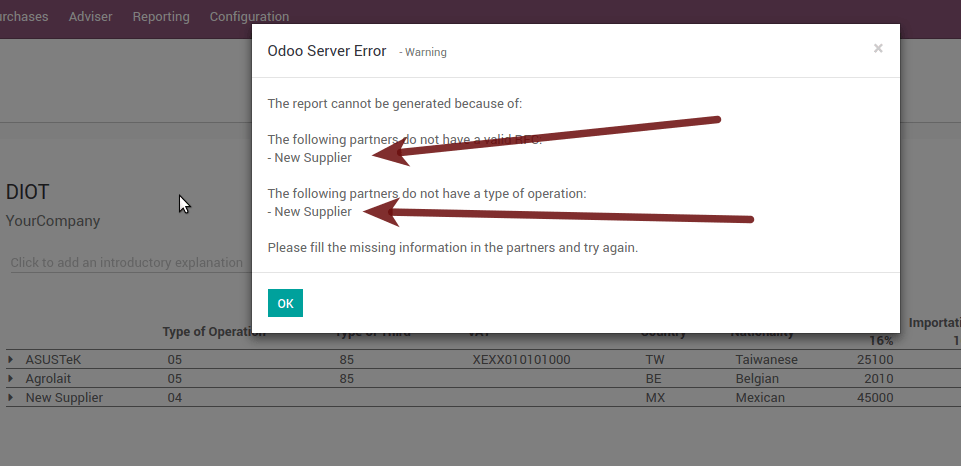
Cierre del período fiscal en Odoo¶
Antes de proceder al cierre del año fiscal, hay algunos pasos que normalmente debe tomar para asegurarse de que su contabilidad sea correcta, actualizada y precisa:
Asegúrese de haber conciliado completamente sus cuentas bancarias hasta el final del año y confirme que los saldos del libro de cierre coincidan con los saldos en sus extractos bancarios.
Verifique que se hayan ingresado y aprobado todas las facturas de los clientes.
Confirme que ha ingresado y aprobado todas las facturas de proveedores.
Validar todos los gastos, asegurando su exactitud.
Verifique que todos los pagos recibidos se hayan ingresado y registrado exactamente.
Lista de chequeo de fin de año¶
Ejecute un Informe fiscal y verifique que su información fiscal sea correcta.
Concilie todas las cuentas en su Balance general
Compare sus saldos bancarios en Odoo con los saldos bancarios actuales en sus extractos. Utilice el informe Conciliación bancaria para ayudarlo con esto.
Concilie todas las transacciones en efectivo y cuentas bancarias ejecutando sus informes Cuentas por cobrar antiguas y Cuentas por pagar antiguas
Audite sus cuentas, asegurándose de comprender completamente las transacciones que las afectan y la naturaleza de las transacciones, asegurándose de incluir préstamos y activos fijos.
Ejecute la función opcional Coincidencia de pagos, en el menú desplegable Más en las opciones de diario del panel de contabilidad, validando cualquier factura de proveedor y factura de cliente con sus pagos. Este paso es opcional, sin embargo, puede ayudar al proceso de fin de año si se concilian todos los pagos y facturas pendientes, y puede llevar a encontrar errores o errores en el sistema.
A su contador probablemente le gustará verificar sus elementos en el balance general y realizar algunas entradas en el diario para:
Ajustes manuales de fin de año, utilizando el informe Auditoría de diario (por ejemplo, los informes Ingresos actuales del año y Ingresos retenidos).
Trabajo en Progreso.
Diarios de depreciación.
Préstamos.
Ajustes de impuestos.
Si su contador está en la auditoría de fin de año, querrá tener copias de los elementos del balance general (como préstamos, cuentas bancarias, pagos anticipados, informes de impuestos sobre las ventas, etc …) para compararlos con tus saldos en Odoo.
Durante este proceso, es una buena práctica establecer la Fecha de cierre para no asesores en el último día del ejercicio financiero anterior, que se establece en la configuración contable. De esta manera, el contador puede confiar en que nadie más está cambiando las transacciones del año anterior mientras audita los libros.
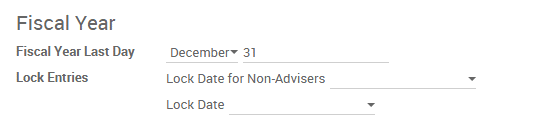
Proceso de cierre contable¶
En Odoo no es necesario realizar una entrada específica de fin de año para cerrar las cuentas de ingresos de informes. El resultado del ejercicio se calcula automáticamente en el tipo de cuenta (Ganancias del año actual) y se acumulará la diferencia entre Ingresos - Gastos para calcularlo.
Los informes se crean en tiempo real, lo que significa que el Informe de ingresos corresponde directamente a la fecha de cierre del año que especifique en Odoo. Además, en cualquier momento que genere el Informe de Ingresos, la fecha de inicio corresponderá a la fecha de inicio del Año Fiscal y los saldos de las cuentas serán todos 0.
Al 31 de diciembre, el balance general muestra las ganancias del año actual que no se han reconocido (tipo de cuenta Total de ganancias no asignadas del año actual en México la Cuenta 305.01.01 [tipo “ganancias del año actual”])
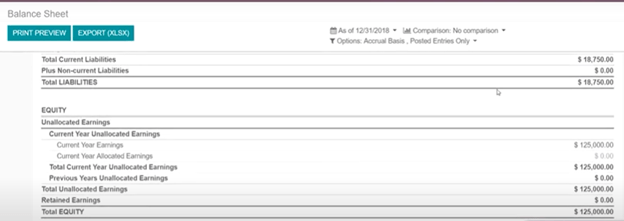
El contador debe crear un Asiento Contable para reconocer el resultado del año en las Ganancias Acumuladas de años anteriores en la cuenta «resultados de años anteriores» (304.01.01 en México), que es una cuenta de capital.
La entrada contable simplificada se vería así:

Una vez que el contador ha creado la entrada de diario para ubicar las Ganancias actuales del año, debe establecer la Fecha de cierre en el último día del año fiscal. Asegurándose de que antes de hacer esto, si la ganancia actual del año en el Balance General está reportando correctamente un saldo 0.
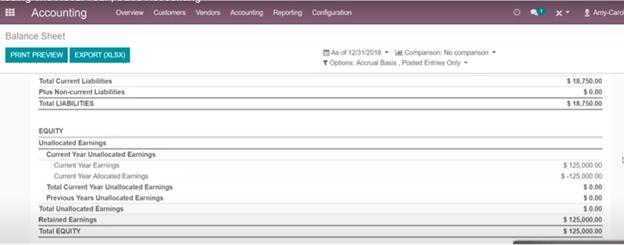
Funciones adicionales recomendadas¶
Aplicación de contactos (gratuita)¶
Si desea administrar adecuadamente a sus clientes, proveedores y direcciones, este módulo, aunque no sea una necesidad técnica, es muy recomendable que lo instale.
Multi-moneda (requiere aplicación de contabilidad)¶
En México, casi todas las empresas envían y reciben pagos en diferentes monedas. Si desea hacer esto, puede habilitar el uso de Multi-Monedas. También debes habilitar la sincronización con el Servicio de Banco de Mexico, ya que esto te permitiría tener automáticamente el tipo de cambio del SAT sin tener que crear manualmente esta información todos los días en Odoo.
Vaya a la configuración y habilite la función multimoneda.
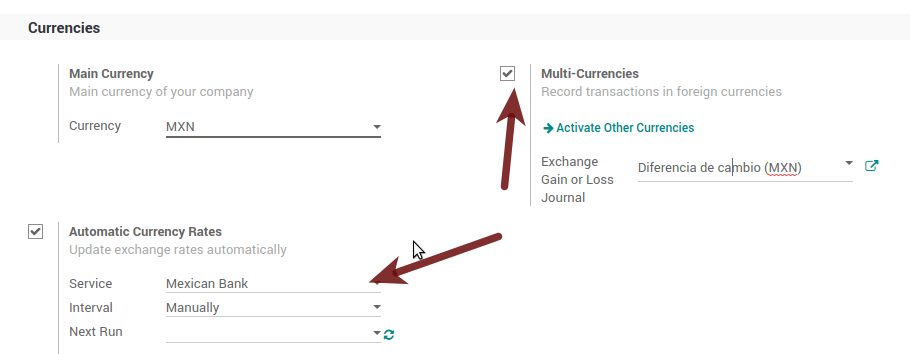
Habilitación de errores explícitos en el CFDI utilizando el validador local XSD (CFDI 3.3)¶
Normalmente desea recibir errores explícitos de los campos establecidos de forma incorrecta en el XML. Estos errores se informan mejor si se habilita la verificación. Para habilitar la verificación con la función xsd, siga los siguientes pasos (con el modo de desarrollador habilitado).
Vaya a
Busque la acción llamada «Descargar archivos XSD a CFDI»
Haga clic en el botón «Crear acción contextual»
Vaya al formulario de la empresa
Abre cualquier empresa que tengas.
Haga clic en «Acción» y luego en «Descargar archivo XSD a CFDI».
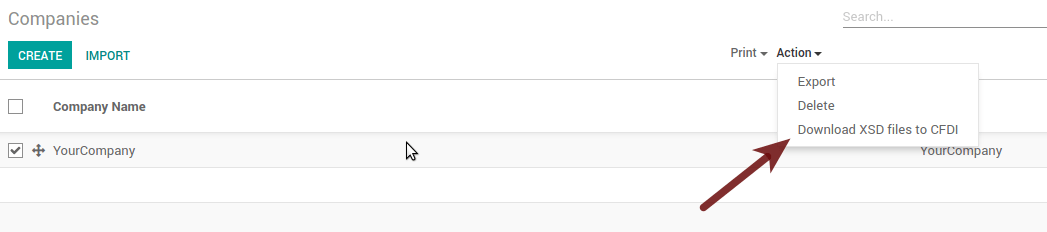
Ahora puede hacer una factura con cualquier error (por ejemplo, un producto sin código que es bastante común) y se mostrará un error explícito en su lugar, uno genérico sin explicación.
Nota
Si ves un error como este:
El cfdi generado no es válidoatributo decl. 'TipoRelacion', atributo 'type': El valor QName '{http://www.sat.gob.mx/sitio_internet/cfd/catalogos}c_TipoRelacion' no se resuelve en una (n) definición de tipo simple., Línea 36Esto puede ser debido a que se restauró un respaldo de la base de datos en otro servidor, o cuando los archivos XSD no se descargaron correctamente. Siga los mismos pasos mencionados anteriormente pero:
Ve a la empresa en donde ocurre el error.
Haga clic en Acción y luego en Descargar archivo XSD a CFDI.
Problemas y errores comunes¶
Mensajes de error (Solo aplicable en CFDI 3.3):
9:0ERROR:SCHEMASV:SCHEMAV_CVC_MINLENGTH_VALID: Element '{http://www.sat.gob.mx/cfd/3}Concepto', atributo 'NoIdentificacion': [facet 'minLength'] El valor '' tiene una longitud de '0'; esto no alcanza la longitud mínima permitida de '1'.9:0:ERROR:SCHEMASV:SCHEMAV_CVC_PATTERN_VALID: Element '{http://www.sat.gob.mx/cfd/3}Concepto', attribute 'NoIdentificacion': [facet 'pattern'] The value '' is not accepted by the pattern '[^|]{1,100}'.
Solución: Olvidó establecer el campo «Referencia» adecuado en el producto, vaya al formulario del producto y configure su referencia interna correctamente.
Error de mensajes:
6:0:ERROR:SCHEMASV: SCHEMAV_CVC_COMPLEX_TYPE_4: Element '{http://www.sat.gob.mx/cfd/3}RegimenFiscal': El atributo 'Régimen' es obligatorio pero falta.5:0:ERROR:SCHEMASV: SCHEMAV_CVC_COMPLEX_TYPE_4: Element '{http://www.sat.gob.mx/cfd/3}Emisor': El atributo 'RegimenFiscal' es obligatorio pero falta.
Solución: Olvidó establecer la «Posición Fiscal» adecuada para el socio de la empresa. Vaya a clientes, elimine el filtro de clientes y busque el socio llamado como su empresa y establezca la posición fiscal adecuada que es el tipo de negocio que hace su empresa en relación con la lista de valores posibles del SAT, otra opción puede ser que olvidó seguir el consideraciones sobre posiciones fiscales.
Debe ir a la configuración de Posición fiscal y configurar el código adecuado (son los primeros 3 números del nombre), por ejemplo, para la prueba, debe configurar 601, se verá como la imagen.
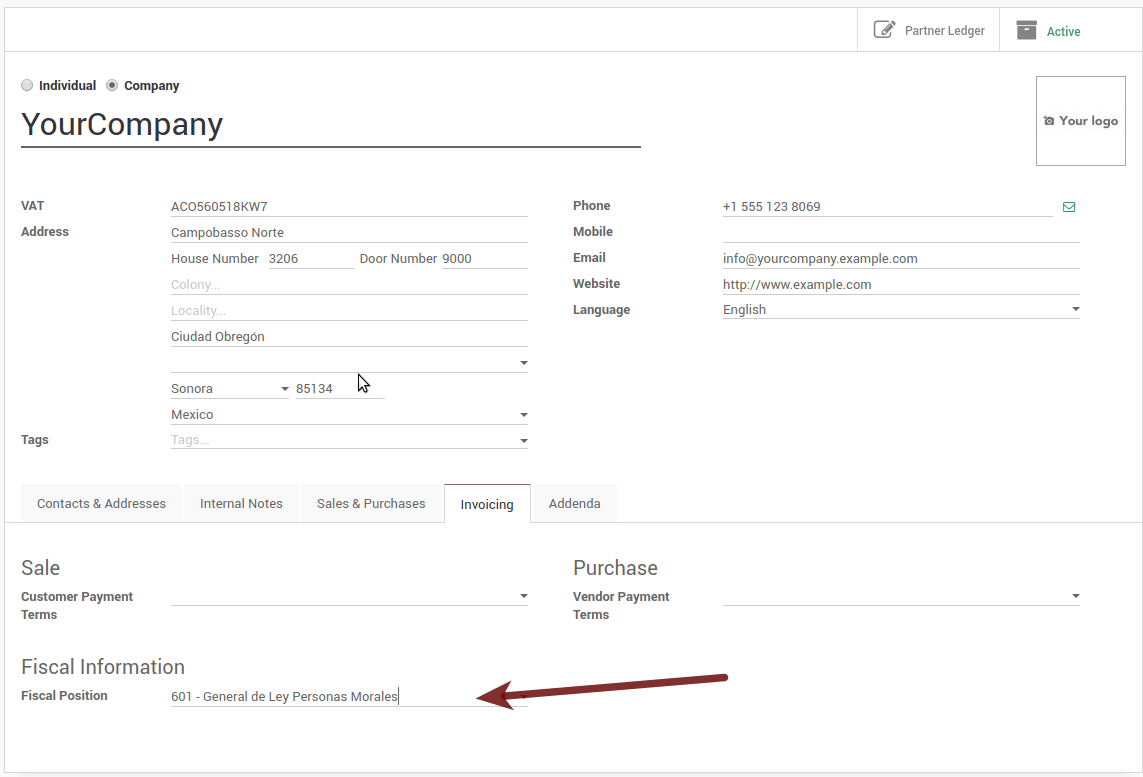
Truco
Para propósitos de prueba, este valor debe establecerse en
601 - General de Ley Personas Morales, que es el requerido para la demostración de IVA.Mensaje de error:
2:0:ERROR:SCHEMASV: SCHEMAV_CVC_ENUMERATION_VALID: Elemento '{http://www.sat.gob.mx/cfd/3}Comprobante', atributo 'FormaPago': [faceta 'enumeración'] El valor '' es no es un elemento del conjunto {'01', '02', '03', '04', '05', '06', '08', '12', '13', '14', '15' , '17', '23', '24', '25', '26', '27', '28', '29', '30', '99'}
Solución: El método de pago es obligatorio en su factura.

Error de mensajes:
2:0:ERROR:SCHEMASV:SCHEMAV_CVC_ENUMERATION_VALID: Elemento '{http://www.sat.gob.mx/cfd/3}Comprobante', atributo 'LugarExpedicion': [faceta 'enumeration'] El valor ''es no es un elemento del conjunto {'002:0:ERROR:SCHEMASV:SCHEMAV_CVC_DATATYPE_VALID_1_2_1: Element '{http://www.sat.gob.mx/cfd/3}Comprobante', atributo 'LugarExpedicion': '' no es un valor válido de tipo atómico '{http://www.sat.gob.mx/sitio_internet/cfd/catalogos}c_CodigoPostal'.5:0:ERROR:SCHEMASV:SCHEMAV_CVC_COMPLEX_TYPE_4: Element '{http://www.sat.gob.mx/cfd/3}Emisor': El atributo 'RFC' es obligatorio pero falta.
Solución: Debes configurar correctamente la dirección de tu empresa, este es un grupo de campos obligatorio, puedes ir a la configuración de tu empresa en y completar completar todo los campos obligatorios para su dirección siguiendo los pasos de esta sección: Set your legal information in the company.
Mensaje de error:
2:0:ERROR:SCHEMASV:SCHEMAV_CVC_DATATYPE_VALID_1_2_1: Element '{http://www.sat.gob.mx/cfd/3}Comprobante', atributo 'LugarExpedicion': '' no es un valor válido de tipo atómico '{http://www.sat.gob.mx/sitio_internet/cfd/catalogos}c_CodigoPostal'.
Solución: El código postal de la dirección de su empresa no es válido para México, por favor corríjalo.
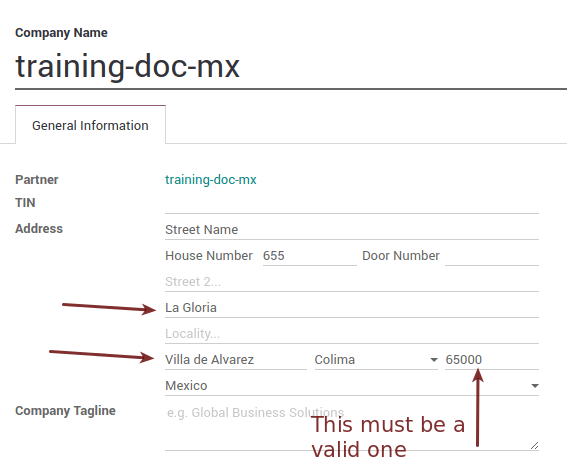
Error de mensajes:
18:0:ERROR: SCHEMASV: SCHEMAV_CVC_COMPLEX_TYPE_4: Element '{http://www.sat.gob.mx/cfd/3}Traslado': El atributo 'TipoFactor' es obligatorio pero falta.34:0:ERROR:SCHEMASV:SCHEMAV_CVC_COMPLEX_TYPE_4: Element '{http://www.sat.gob.mx/cfd/3}Traslado': El atributo 'TipoFactor' es obligatorio pero falta.", '')
Solución: Establezca el nombre mexicano para el impuesto del 0% y el 16% en su sistema y utilícelo en la factura. Su impuesto, que representa el 16% de IVA y el 0%, debe tener el campo Tipo de factor establecido en Tasa.
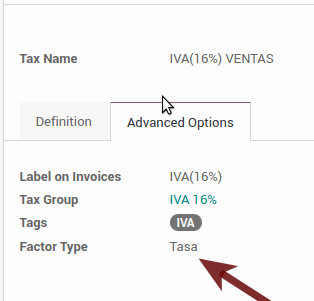

Error de mensajes:
- `` CCE159``
Se debe registrar el atributo XXXX si la clave de cce11: ComercioExterior: TipoOperacion registrada es '1' o '2'.
Solución: Es necesario especificar el Incoterm.
Error de mensajes:
CCE209El atributo cce11: Comercio Exterior: Mercancías: Mercancías: Unidad Aduanera debe tener el valor especificado en el catálogo catCFDI: c_FraccionArancelaria columna 'UMT' cuando el atributo cce11: Comercio Exterior: Mercancías: Yo
Solución: La Fracción Tarifaria debe tener el código de la unidad de medida 01, correspondiente a Kilogramos.
Glosario¶
CFDI: Recibo de Impuestos Digital Online
CSD: Certificado de Sello Digital
PAC: Proveedor de certificación autorizado
Sello: Firma digital de la factura electrónica
Addenda: Complemento de información que se puede adjuntar a un Recibo de Impuesto Digital de Internet (CFDI) normalmente requerido por ciertas empresas en México como Walmart, Tiendas Sorianas, etc.
UUID: Es el acrónimo en inglés del Universal Unique Identifier. El UUID es el equivalente al Folio Fiscal, está compuesto por 32 dígitos hexadecimales, que se muestran en 5 grupos separados por guiones.
LCO: Lista de Contribuyentes Obligados (LCO) es una lista emitida por el SAT que da cuenta de todos los contribuyentes a quienes autoriza la emisión de facturas y recibos de nómina. Esto significa que, para poder facturar electrónicamente a sus clientes, debe estar en esta base de datos.